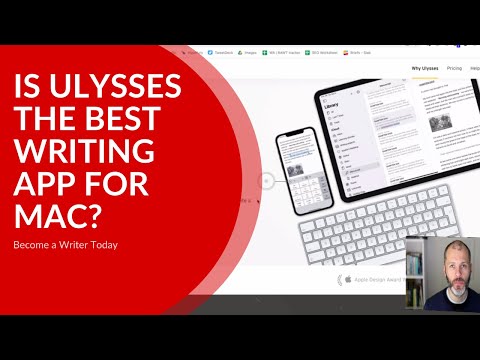Application d'écriture Ulysse : nous l'avons essayée et testée
Publié: 2022-12-03Dans cette revue de l'application d'écriture Ulysse, nous expliquons si c'est le bon choix pour vos articles, livres et projets créatifs.
Si vous prévoyez d'écrire davantage cette année, vous vous demandez peut-être s'il existe un moyen plus simple et plus efficace que d'utiliser d'anciennes applications et éditeurs de texte. De nombreuses applications d'écriture standard sont pénibles en raison de bizarreries de formatage étranges et de problèmes de gestion de documents plus volumineux.
Ulysse est l'une des applications d'écriture les plus populaires disponibles pour Mac, et elle résout de nombreux problèmes que des solutions comme Pages, Word et Google Docs présentent pour les écrivains.
Nous avons testé Ulysse de manière approfondie pour écrire et publier des dizaines d'articles sur plusieurs sites Web WordPress, un blog Ghost et Medium. Nous l'avons également utilisé pour organiser les chapitres d'un livre.
C'est probablement l'application d'écriture la plus puissante et la plus simple disponible pour Mac. Dans cette revue Ulysse, nous vous expliquons pourquoi.
Contenu
- Qu'est-ce que l'application d'écriture Ulysse ?
- Tarification Ulysse
- Prise en charge de la plate-forme
- Écrire avec Ulysse
- Exporter l'écriture d'Ulysse
- Interface et convivialité
- Test Ulysse Mobile
- Outils et assistance
- Gestion de projet
- Marge d'amélioration
- Revue Ulysse : le dernier mot
- Notre revue Ulysses : Critères de test
- Revue vidéo d'Ulysse
- FAQ sur l'application d'écriture Ulysse
- Auteurs
Qu'est-ce que l'application d'écriture Ulysse ?
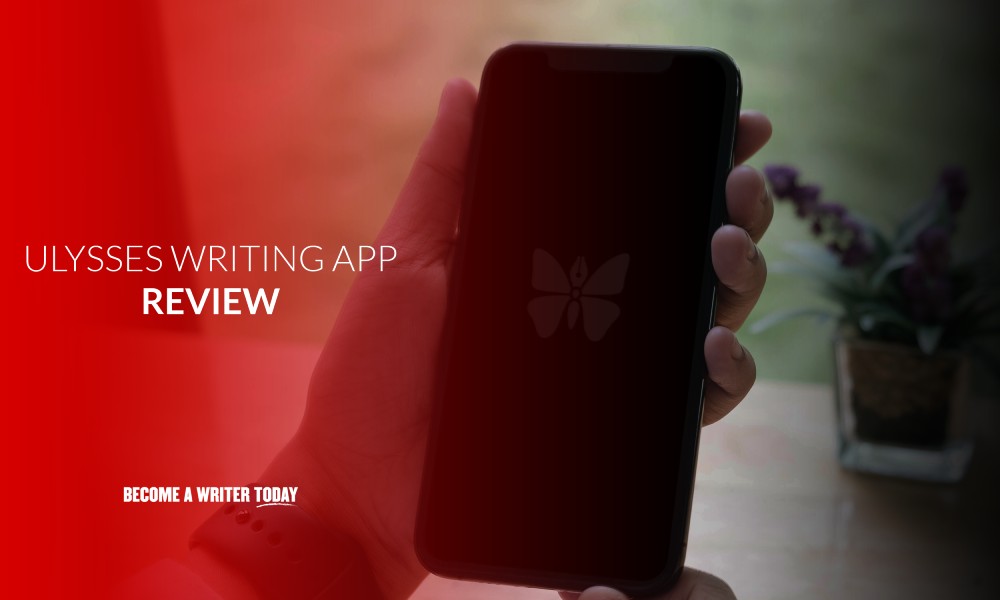
Ulysse est une application d'écriture minimaliste et sans distraction qui prend en charge les projets courts et longs. Les blogueurs, les auteurs et les créateurs de contenu l'utilisent pour écrire des articles, des livres, etc. Sorti en 2011, il a également reçu un prix de design Apple.
Ulysses se différencie de plusieurs manières significatives dans un marché bondé plein d'applications d'écriture minimalistes et complètes.
Premièrement, il est strictement conçu pour les utilisateurs d'Apple qui écrivent sur un Mac, un iPad ou un iPhone. Malheureusement, cela exclut les écrivains sur Windows et Android.
Deuxièmement, Ulysse offre une interface personnalisable et minimaliste qui peut faire tout ce que vous voulez mais reste à l'écart lorsque vous n'en avez pas besoin.
Contrairement aux applications d'écriture traditionnelles, telles que Microsoft Word, Pages ou Google Docs, vous n'avez pas à vous soucier du formatage de votre travail. Il réduit les frictions lors du formatage et de la publication via le support Markdown.
Ulysse offre des fonctionnalités supplémentaires de gestion de documents et de publications que vous ne trouverez pas dans des applications d'écriture minimalistes comparables telles que Byword ou iA Writer. Enfin, il dispose d'outils supplémentaires pour les rédacteurs qui aiment gérer leur flux de travail, comme les balises, les groupes et les objectifs d'écriture.
Tarification Ulysse
Ulysses est relativement plus cher que les autres applications. Il en coûte 4,99 $ par mois sur un ordinateur de bureau ou 49,99 $ par an pour un accès sur tous les appareils. Vous pouvez faire un essai gratuit de 14 jours avant de payer et voir si cela vous convient. En comparaison:
- Google Documents est gratuit
- Pages est fourni avec Mac
- iA Writer coûte 19,99 $
- ByWord coûte 10,99 $
C'est un peu problématique car de nombreux autres éditeurs de texte fournissent gratuitement des services similaires. Vous payez principalement pour l'interface et la connectivité transparente de vos projets, c'est donc une question de priorité.
Que vous soyez heureux de payer un abonnement pour une application d'écriture dépend de votre utilisation et si vous êtes un écrivain nouveau ou professionnel.
iA Writer est probablement l'alternative la plus comparable et la plus abordable à Ulysse. C'est aussi un bon choix pour les écrivains qui aiment Markdown. Pour en savoir plus, lisez notre revue iA Writer.
Prise en charge de la plate-forme
Malheureusement, Ulysse est limité uniquement aux appareils Apple. Si vous aimez sortir votre clavier et votre iPad au café, ouvrir votre MacBook pour travailler à la bibliothèque ou vous asseoir devant votre iMac pour un travail sérieux sur votre roman ou votre codage HTML, cette application est conçue pour vous. Sinon, vous n'avez pas de chance.
Cependant, cette contrainte présente certains avantages. En se concentrant sur les appareils Mac et iOS comme l'iPad, Ulysse prend en charge une application bien conçue qui est constamment mise à jour, sans bogue et conçue pour ressembler à l'interface utilisateur Apple que vous avez déjà.
Selon votre environnement d'écriture, l'outil d'écriture est également amusant à écrire sur un iPad et étonnamment utilisable sur iPhone. De plus, plus vous investissez dans l'écosystème Apple, plus Ulysses offre de valeur.
Écrire avec Ulysse
Écrire avec Ulysse est simple et rapide. Essentiellement, ouvrez l'application Mac, créez une nouvelle feuille et commencez à taper.
Cela aide si vous prenez cinq minutes pour apprendre Markdown. Essentiellement, Markdown est un moyen simple de formater pour le Web en utilisant des caractères et des hashtags. Il est également idéal pour ajouter des hyperliens et des médias sans se soucier du formatage.
Lisez notre guide : Qu'est-ce que Markdown ?
Ulysse fournit une feuille de triche pratique et un tutoriel pour les noobs Markdown. Après l'avoir appris, vous pouvez insérer des médias comme des images dans votre document, ajouter des commentaires et plus encore.
Lorsque vous écrivez avec Ulysse, vous pouvez également définir un objectif d'écriture pour votre session, c'est-à-dire un nombre de mots cible. Les rédacteurs peuvent ajouter des notes et d'autres informations à l'aide de la barre latérale.
Vous pouvez utiliser les deux barres latérales de gauche pour naviguer d'un document ou d'une feuille à l'autre et gérer votre bibliothèque de documents. La barre latérale de droite permet aux rédacteurs de parcourir les différents titres d'un document ou d'une feuille et d'afficher des liens, des images, des notes, des mots-clés et d'autres informations.
L'ensemble de l'expérience est facile à naviguer via des raccourcis clavier qui ne prennent que quelques minutes à apprendre. Encore une fois, Ulysse propose une feuille de triche.
Si tout cela est exagéré, vous pouvez passer en mode plein écran et écrire sans la distraction d'une barre d'outils ou d'un menu. Vous pouvez également masquer les barres latérales. Ulysse prend en charge le mode machine à écrire, dans lequel vos phrases actuelles restent au centre de l'écran. Cette fonctionnalité est utile si vous tapez sur un écran plus grand.
Exporter l'écriture d'Ulysses
Après avoir écrit un article, vous pouvez accéder à un mode d'aperçu en direct de ce à quoi ressemblera votre contenu lorsqu'il sera publié sous forme de fichier PDF, de fichier Doc ou d'article de blog. Ulysses présente son aperçu dans une fenêtre séparée pour les formats suivants :
- Texte
- HTML
- ePub
- DOCX
Vous pouvez afficher toutes les images et les médias enrichis ajoutés à votre feuille Ulysse en mode aperçu. J'ai l'habitude de prévisualiser un brouillon pour le ranger avant de le publier.
Fondamentalement, vous pouvez éditer un document Ulysse et régénérer rapidement et facilement l'aperçu avant de terminer les révisions. Il convient de noter que le mode aperçu ne présente pas d'informations cachées telles que les commentaires annotés Markdown ou les feuilles de matériau.
Ulysses propose plusieurs styles d'exportation différents parmi lesquels les rédacteurs peuvent choisir. Celles-ci s'appliquent aux documents HTML, PDF, fichiers DOCX et ePub. Vous pouvez également publier en un clic sur un site WordPress, Medium ou Ghost.
Interface et convivialité
Ulysse a remporté le Apple Design Award 2016, et ça se voit. Chaque partie de l'interface est simplifiée et inspirée des conceptions générales d'Apple. Il se sent chez lui parmi les produits natifs d'Apple (et fonctionne facilement avec iCloud).
Des fonctionnalités telles que la bibliothèque de gauche pour organiser les projets et l'interface propre et blanche sont instantanément familières aux utilisateurs de MacOS ou iOS (elles l'étaient certainement pour moi). Cette application en noir et blanc semble propre et s'intègre parfaitement avec Mac OS et iOS. Vous pouvez également activer un thème sombre si le thème blanc devient écrasant.
Ulysse s'efforce d'offrir les fonctionnalités modernes dont les écrivains en ligne occupés d'aujourd'hui ont besoin sans tout le désordre et les fonctionnalités inutilisées des anciennes applications d'écriture. Ne vous inquiétez pas de choisir la bonne police, de peaufiner l'interface, les règles ou d'autres problèmes de formatage.
Trop d'anciennes options de traitement de texte s'enlisent dans des fonctionnalités et des conceptions qui ont dépassé leur apogée ou ne sont plus utiles dans le monde de l'écriture en ligne occupé d'aujourd'hui, par exemple, les règles et les retraits. Ulysses adopte l'approche inverse, et c'est un excellent choix.

J'ai été impressionné par la façon dont l'application est entièrement conçue pour les projets d'écriture modernes - faire le travail rapidement et l'envoyer là où il doit aller avec tout le contenu complet et prêt à être publié.
Par exemple, bien qu'Ulysse dispose d'outils de gestion de documents avancés, ceux-ci restent généralement à l'écart, sauf si vous en avez besoin. Vous pouvez masquer toutes les barres d'outils et barres latérales à l'aide de raccourcis. Il prend également en charge un mode plein écran et machine à écrire. Ce dernier garde la phrase que vous êtes en train d'écrire au milieu de l'écran.
Test Ulysse Mobile
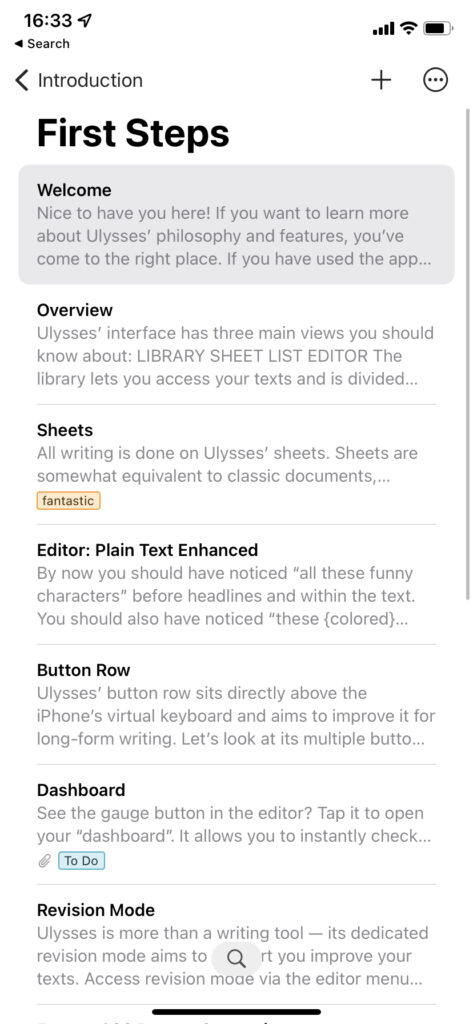
Nous avons essayé d'écrire et de publier plusieurs articles sur Ulysse sur un iPad et de les publier sur un blog Ghost en utilisant la version iOS d'Ulysse. L'expérience d'écriture est un régal sur iPad et étonnamment utilisable sur iPhone.
L'application a fière allure en mode plein écran sur un iPad et vous permet d'exporter un article ou de le publier sur votre site en un clic. Il se synchronise également à l'aide d'iCloud afin que vous puissiez reprendre le travail sur votre Macbook ou iMac.
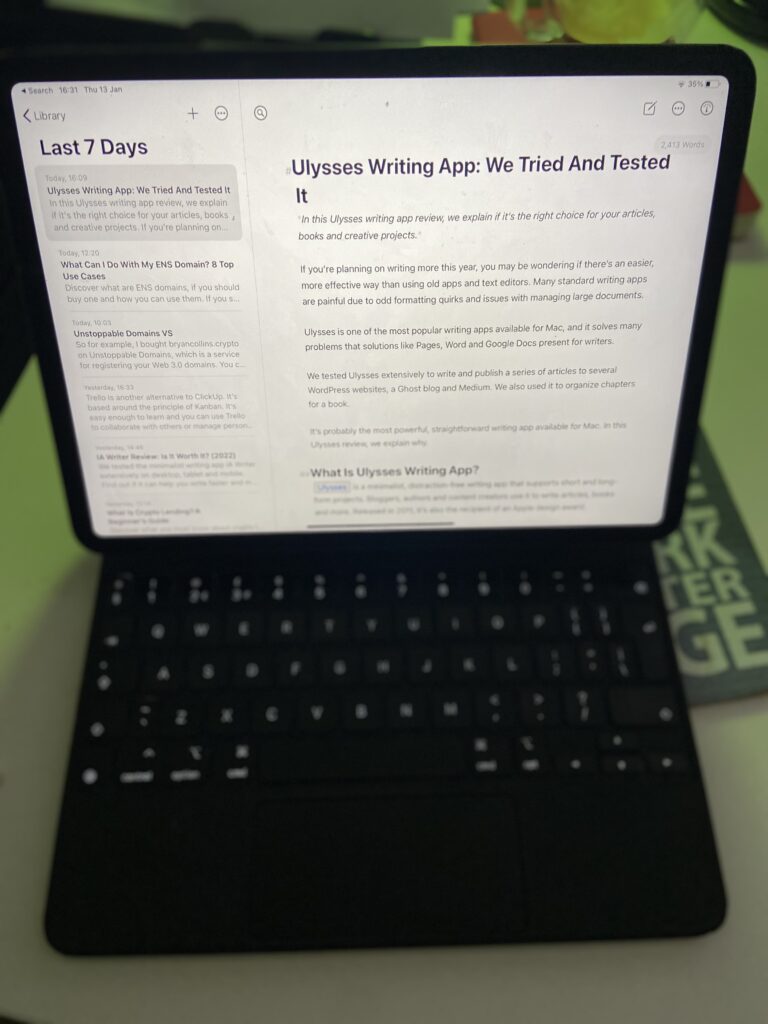
En bref : Ulysse plus un iPad et un clavier Apple équivaut à une excellente configuration d'écriture portable sans distractions.
Outils et assistance
Ulysse propose une suite d'outils qui seront familiers à la plupart des utilisateurs et permettent un large éventail de fonctions d'édition, notamment :
Groupes imbriqués : cela vous permet de diviser un roman en chapitres imbriqués, par exemple, ou de créer plusieurs catégories différentes pour une gestion plus facile du flux de travail.
Recherches par mots-clés : Vous voulez trouver une pièce spécifique que vous avez écrite il y a des années ? Vous pouvez effectuer une recherche en fonction de mots-clés et d'expressions textuelles spécifiques pour faciliter les choses.
Gestion d'image en ligne : insérez une image quand vous le souhaitez - elle n'est pas aussi détaillée que les autres logiciels de publication que j'ai utilisés, mais elle est suffisante pour la plupart des types de blogs et d'articles.
Balisage de texte : les fonctions de balisage de base vous permettent de marquer clairement les en-têtes et divers autres formats pendant votre processus d'écriture, avec la prise en charge de toutes les bases comme les notes de bas de page et la mise en évidence des passages. Cela signifie également que vous n'avez pas besoin d'une souris pour le formatage !
Pièces jointes : vous pouvez joindre des notes, ajouter des mots-clés distincts à des éléments pour le travail de référencement, plus tard, joindre des PDF à titre de référence, etc.
Enregistrement automatique : l'enregistrement automatique et les sauvegardes sont activés, afin que les blogueurs ne perdent rien.
Modes d'écriture : une variété d'options personnalisables vous permettent de changer les thèmes et les couleurs, d'utiliser un mode sombre ou de passer en mode machine à écrire pour une véritable écriture sans distraction.
Gestion de projet
Avez-vous des projets d'écriture plus importants ou plus complexes en tête ? Peut-être es-tu en train d'écrire un livre ? Ulysse excelle en matière de système de bibliothèque de gestion de documents. Chaque nouveau document est appelé une feuille.
Vous ouvrez une bibliothèque personnelle de documents, ajoutez de nouveaux documents ou reprenez le travail sur une ancienne version, tapez sur votre page vierge et ajoutez du contenu ou modifiez les formats selon vos besoins.
Ensuite, vous regroupez des feuilles, par exemple des chapitres d'un livre. Les écrivains peuvent les étiqueter à l'aide d'un système d'étiquetage manuel ou intelligent. Vous pouvez également définir le statut de chaque feuille ou groupe. Cette fonctionnalité permet essentiellement aux rédacteurs de suivre l'avancement de leurs projets.
Ulysse permet également aux utilisateurs de créer des fiches de matériaux pour la recherche. Ces feuilles ne sont pas incluses dans une compilation ou une exportation finale et sont conçues comme des espaces réservés pour les informations soutenant votre écriture. Vous pouvez également ouvrir plusieurs feuilles à la fois à l'aide d'onglets ou de fenêtres séparées. Considérez tout cela comme une version prise en charge par Markdown de ce que propose Scrivener.
En bref, vous pouvez utiliser Ulysse pour gérer tous vos projets d'écriture en un seul endroit. Scrivener est la seule application d'écriture qui se rapproche de reproduire cette expérience.
Lisez notre avis sur Scrivener
J'ai apprécié plusieurs autres capacités offertes par Ulysse, en particulier ces options :
Prise en charge du cloud : vous pouvez facilement partager vos textes, les télécharger sur iCloud ou Dropbox, ou coller le contenu du stockage cloud directement dans l'éditeur de texte. La synchronisation est prise en charge sur tous les appareils iOS.
Exportation : les options d'exportation de base telles que PDF, DOCX et ePub sont prises en charge, mais il existe également des options pour enregistrer en HTML ou Markdown, enregistrer en tant qu'eBook ou exporter directement vers WordPress ou Medium - des outils que les écrivains modernes trouveront incroyablement utiles.
Aperçu en direct : vous pouvez entrer un mode d'aperçu en direct de ce à quoi ressemblera votre contenu quand vous le souhaitez.
Objectifs d'écriture : vous pouvez également définir des objectifs d'écriture, notamment des limites de mots, des limites de caractères, des délais, des objectifs de nombre de mots, etc. Cette fonctionnalité est utile pour suivre votre production quotidienne ou hebdomadaire.
Vous n'avez besoin d'utiliser aucune de ces fonctionnalités, mais elles sont disponibles pour les rédacteurs ayant des besoins ou des flux de travail plus complexes. Ils expliquent également pourquoi les auteurs utilisent Ulysse.
Marge d'amélioration
Mis à part le prix, Ulysse est moins adapté aux scénaristes et à ceux qui collaborent beaucoup avec d'autres scénaristes.
Les scénaristes utilisant Ulysse ne peuvent pas utiliser les modèles et les outils de formatage trouvés dans les applications de scénarisation populaires comme Final Draft.
Lire notre critique du projet final
De même, ceux qui apprécient la collaboration doivent exporter depuis Ulysse vers un fichier DOCX traditionnel ou un Google Doc, puis l'envoyer à un lecteur ou à un éditeur. C'est une étape supplémentaire qui peut en rebuter certains.
Enfin, certains auteurs qui préfèrent les outils avancés de gestion de documents peuvent préférer Scrivener car il leur permet de visualiser les chapitres sous forme de fiches et de les déplacer avec une souris. Cela dit, il est difficile de voir comment Ulysse pourrait ajouter ces fonctionnalités sans perdre son attrait en tant qu'application d'écriture minimaliste.
Revue Ulysse : le dernier mot
La plus grande faiblesse d'Ulysse est que vous devez suivre un modèle d'abonnement après la fin de l'essai gratuit et payer des frais. C'est une vente difficile pour les nouveaux écrivains, compte tenu de la pléthore d'options gratuites.
Ulysses excelle avec un design agréable et des fonctionnalités qui facilitent le travail en déplacement et la publication de contenu en ligne. Cela coûte 6 $ par mois. Tout le monde ne sera pas prêt à payer pour une application iOS. Cependant, une réduction pour les étudiants est disponible.
Ulysse est un bon choix si vous écrivez dans Markdown, préférez travailler avec des fichiers texte ou si vous appréciez simplement une application d'écriture minimaliste.
Si vous êtes un écrivain professionnel, que vous publiez fréquemment du contenu en ligne et que vous aimez Mac, Ulysse est un choix encore meilleur. En fait, c'est notre recommandation numéro un aujourd'hui pour les écrivains sérieux sur iOS et Mac.
Si vous souhaitez découvrir plus de ces applications, consultez notre guide des meilleures applications d'écriture sans distraction.
Notre revue Ulysses : Critères de test
J'utilise Ulysses depuis plusieurs années, et je suis agréablement surpris de l'utilité de cette application d'écriture aujourd'hui. Je l'ai comparé avec des applications comme IA Writer, Scrivener et Apple Notes.
J'ai utilisé Ulysse pour écrire des articles, des chapitres de livres et arranger mes notes. J'ai également testé sa capacité à synchroniser mes notes sur plusieurs appareils, y compris un iPad et un iMac.
J'ai fait équipe avec Tyler pour comparer mes impressions avec les siennes pour cette revue. Nous étions tous les deux d'accord sur les forces et les faiblesses d'Ulysse.
Revue vidéo d'Ulysse
FAQ sur l'application d'écriture Ulysse
Quel est le meilleur Scrivener ou Ulysse ?
Scrivener et Ulysse servent des écrivains dans différents écrivains. Choisissez Scrivener si vous voulez l'expérience d'un éditeur de texte enrichi traditionnel avec des outils d'édition avancés. Choisissez Ulysse si vous n'aimez pas la courbe d'apprentissage de Scrivener et préférez écrire avec Markdown.